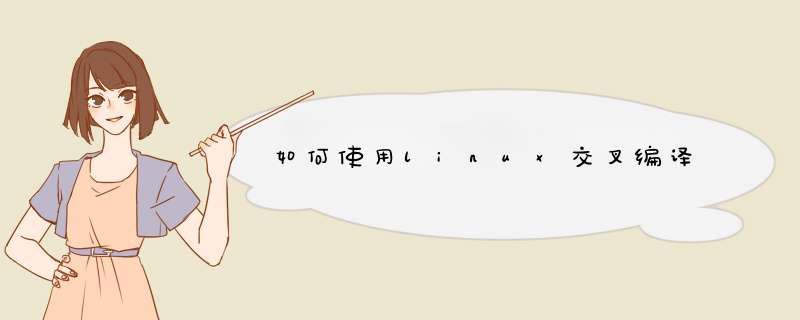
但在此我建议构建如下的交叉编译环境,适合个人或研发小组使用:单独拿出一台PC机(PII以上即可,就用以前淘汰的旧机器就可以),在该PC上安装桌面的Linux *** 作系统(如Red Hat Linux 8.0及以上),可以采用默认的安装选项(注意要包含FTP服务),这台PC作为Linux服务器,除管理员以外,一般不直接让其他人去 *** 作。
将该Linux服务器接入局域网,并新建一些合法用户,以便其他的PC机(在此我们将其称为工作站)的合法用户能访问到Linux服务器。而其他的PC机(工作站)仍然使用Windows *** 作系统,原来干啥继续干啥。
需要的软件工具包括:
1、FTP客户端程序(如Cuteftp,可到网上下载)。
2、Telnet工具(如SecureCRT,可到网上下载)。
3、移植到某一特定ARM平台的Linux *** 作系统内核源码(一般由销售商整理提供)。
4、GNU编译工具,可由相关网站下载,或由销售商整理提供。
在工作站安装:
在某工作站PC上安装FTP客户端程序和Telnet工具,安装完毕后应该可以在该工作站PC和Linux服务器之间进行文件的传输,并在工作站PC可以通过Telnet登陆到Linux服务器(可能需要将Linux服务器的防火墙服务关闭才能完成)。
在Linux服务器安装:
将工作站PC上的Linux *** 作系统内核源码压缩包和GNU编译工具通过FTP传送到Linux服务器的某个目录(如合法的用户目录),然后在该目录下解压,并将GNU编译工具安装到默认的工作目录即可,以上工作通过在工作站PC使用Telnet工具完成,而不需要在Linux服务器上进行。
Linux *** 作系统内核的编译:
Linux *** 作系统内核的编译一般有一个比较固定的步骤,会根据MakeFile文件的不同而略有差异,可参考相关文档,编译的工作在工作站PC使用Telnet工具完成。
1.安装源码编译环境(配置gcc),在ubuntu安装完成已经有gcc(gcc是由GNU之父Stallman所开发的linux下的编译器,全称为GNU Compiler Collection, 目前可以编译的语言包括:C, C++, Objective-C, Fortran, Java, and Ada.),但是gcc还不能编译文件,因为缺少一些头文件.那么我们就要来配置这些头文件。在这里我们需要安装build-essential这个软件包,安装了这个包会自动安装上g++,libc6-dev,linux-libc-dev,libstdc++6-4.1-dev等一些必须的软件和头文件的库。安装build-essential,你可以在新立得搜索然后安装或者在终端里输入:sudo apt-get install build-essential
2.除了编辑器之外,我们还需要文本编辑器来编写程序源码,Ubuntu中其实已自带编辑器,但是目前较为著名而且流行的vi / vim 编辑器可以通过在Ubuntu的软件中心下载,或是在终端输入指令下载,指令如下:
sudo apt-get install vim-full
3.解压包:arm-linux-gcc-3.4.5-glibc-2.3.6.tar.bz2,(注:不同文件包类型,指令有区别,如bz2 -xf)如下指令:
sudo tar -xf arm-linux-gcc-3.4.5-glibc-2.3.6.tar.bz2 OR sudo tar -xf arm-linux-gcc-3.4.6-glibc-2.3.6.tgz -C /work/
我的Ubuntu使用第二个指令解压后解压包放在了work目录下。
4.修改环境变量,把交叉编译器的路径加入到PATH:方法一:修改/etc/bash.bashrc文件(此文件只对当前用户适用),指令如下:
sudo gedit /etc/bash.bashrc
然后在文件的末尾空白处加入一下代码:
if [ -d /work/gcc-3.4.6-glibc-2.3.6 ] then
PATH=/work/gcc-3.4.6-glibc-2.3.6/arm-linux/bin:"${PATH}"
fi
即完成路径的添加。
5.使新的环境变量生效,不用重启电脑。输入下面指令:
source /etc/bash.bashrc
6.检查是否将路径加入到PATH。输入下面指令:
echo $PATH
若显示的内容中含有:/usr/local/arm/4.3.2/bin 说明已经将交叉编译器的路径加入PATH。至此,交叉编译环境安装完成。
7. 测试是否安装成功,下面的命令会显示arm-linux-gcc信息和版本。
欢迎分享,转载请注明来源:内存溢出

 微信扫一扫
微信扫一扫
 支付宝扫一扫
支付宝扫一扫
评论列表(0条)